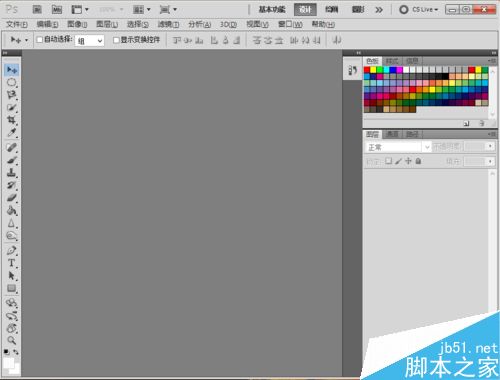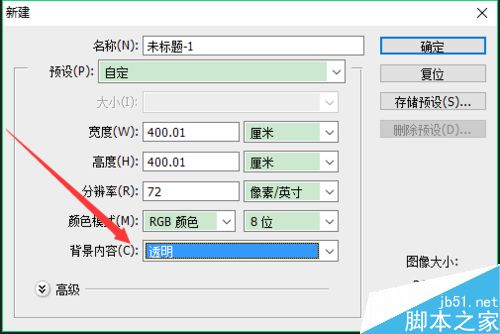在pS中斜面和浮雕样式可以为图层添加高光与阴影,使图像产生立体的浮雕效果,我们可以用它来设计很多文字艺术效果,本期为大家讲解的是如何设计圣诞文字,不会的朋友可以参考本文,来看看吧!
步骤
【运行PS】
【打开素材文件,然后使用横排文字工具在图像上输入Merry Xmas英文字母】
【执行图层》图层样式》投影菜单命令,然后设置角度为30】
【接着单击内阴影样式,然后设置混合模式为正常,阴影颜色为红色,不透明度为100,接着设置角度为30,距离为13像素,大小为0像素】
【接着单击外发光样式,然后设置发光颜色为白色,接着设置大小为21像素】
【然后单击斜面和浮雕样式,然后设置深度为700,接着设置角度为30,高度为30,最后设置阴影的不透明度为20】
【接着选择颜色叠加样式,然后设置叠加颜色为绿色】
【导入装饰素材,并将其放置于文字上作为雪花特效,最终效果如图】
以上就是用PS设计漂亮的圣诞文字方法介绍,操作很简单,喜欢的朋友可以参考本文,希望能对大家有所帮助!